Что такое куки и для чего они нужны, мы разберем в очередном материале из рубрики «Интернет для начинающих».
Куки (англ. Cookie – «печенька») – это небольшие текстовые файлы, со служебной информацией, оставляемой в вашем браузере сайтами, которые вы посещали. Служебная информация в куках может быть самой разной. Это может быть сбор статистической информации владельцами сайтов, запоминание индивидуальных настроек пользователя, например, сохранение визуальных настроек сайта, которые сделал пользователь (в случае, если сайт позволяет это сделать: шрифты, цветовое оформление и т.п.), запоминание региона посетителя, если на ресурсе есть такая опция, хранение регистрационных данных и многое другое.
Например, при вводе логина и пароля от аккаунта на форуме, соцсети (так называемая авторизация) или любом другом сайте, где требуется подобное действие, ваш браузер предлагает запомнить введенные данные, чтобы в следующий раз автоматически заходить на этот ресурс под вашим профилем без авторизации, т.е. без повторного ввода пары логин-пароль.

Подавляющее большинство сайтов, где необходимо вводить регистрационные данные, требуют, чтобы в браузере пользователя возможность приема куки была включена. Хотя во всех браузерах изначально данная функция активна, но бывает, что продвинутые пользователи ее отключают в настройках обозревателя.
Или еще один пример запоминания действий посетителя сайта с помощью куки: совершая покупки в интернет магазине, вы откладываете выбранные товары в виртуальную корзину, где они будут ожидать окончательного оформления заказа, даже если вы покинете сайт, решив совершить покупку позже.
- Зачем нужно удалять куки
- Что будет при удалении куки
- Как удалять куки в браузере
- Удаляем куки в браузере Mozilla Firefox
- Удаляем куки в браузере Google Chrome
- Удаляем куки в браузере Opera
- Удаляем куки программой CCleaner
- Файлы Cookies – их назначение и принцип действия
- Для чего нужны Cookie
- Следящие файлы Cookie – что это такое?
- Как работают cookies
- Cookies и безопасность
- Как почистить куки в Хроме
- Как почистить куки в Мозиле
- Как почистить куки в Опере
- Как почистить куки в Сафари
- Как почистить куки в Майкрософт Эдж
Зачем нужно удалять куки
Если изначально куки были придуманы исключительно для комфорта пользователя, то с развитием рекламных и статистических сетей, основной функцией «печенек» стало накопление максимального количества информации о пользователе: какие сайты он посещает, чем интересуется, что чаще всего ищет в интернете, какая операционная система у него установлена, каким браузером пользуется и многое другое. Собранная информация используется для показа целевой рекламы и для других целей, известных лишь заинтересованным лицам.
Путешествуя по интернету вы, скорее всего, сталкивались с работой целевой или контекстной рекламой, когда на сайтах вам «внезапно» показывается реклама товара или услуги, которыми вы недавно интересовались, вводя интересующий запрос в поисковую систему. Это пример того, как куки и другие средства сбора информации запоминают ваши интересы и подкидывают нужную рекламу, в надежде на потенциального покупателя.
Однако это не самая неприятная особенность печенек, в конце концов, контекстная реклама может и помочь пользователю в поиске необходимого продавца услуги или товара. Главным недостатком куки является то, что информацию из них можно перехватить, как при обмене данными браузера с сайтами, так и считыванием их из памяти компьютера с помощью вирусов, попавших на компьютер пользователя. Использование куки всегда несет потенциальный риск попадания конфиденциальной информации (логины, пароли, платежные данные и другое) в руки злоумышленников. Для лучшего понимания представьте, что ваш номерок от одежды в гардеробе попал в чужие руки, и кто-то получил ваше дорогое пальто. Куки и есть своего рода гардеробный номерок, по которому злоумышленник может получить ваше имущество.
Поэтому, удалять куки нужно, чтобы избежать:
- Сбор пользовательских данных в рекламных и иных целях.
- Исключить риск попадания конфиденциальной информации в чужие руки.
Особенно важен пункт 2 для тех, кто активно пользуется интернет магазинами и сервисами, в которых банковская карта покупателя привязывается к его аккаунту для удобства оплаты, чтобы не вводить каждый раз платежные реквизиты.
Удалять куки необходимо также, если компьютером пользуется несколько человек под одной учетной записью. Всегда удаляйте куки в этом случае или хотя бы разлогинивайтесь по окончании работы со своими учетными записями, кликом по ссылке «Выйти» или «Выход», которая всегда присутствует в вашем профиле при авторизованном входе на ресурс.
Читайте также: Com fingerprints serviceext что это

При таком выходе из учетной записи сайт посылает команду браузеру на стирание кук с сохраненными данными от вашего аккаунта. Так вы исключаете возможность зайти в вашу учетку другому лицу, имеющему совместный доступ к ПК.
Что будет при удалении куки
При удалении куки из браузера ничего страшного не произойдет. Просто браузер забудет введенные логины и пароли от всех аккаунтов и пользователю нужно будет вновь их ввести при следующем посещении. Можно сказать, что браузеру будет стерта та память, в которой он хранил ваши действия при посещении сайтов.
Намного надежнее хранить пароли и логины в записанном виде в блокноте или специальных программах типа Roboform, не забывая делать резервные копии хранящихся паролей на внешние носители или облачные сервисы, чем разрешать браузеру хранить их в куки. Тем более в случае сбоя компьютера или удаления браузера пароли в нем будут утеряны.
Как удалять куки в браузере
Удалять куки можно двумя способами:
- В настройках браузера.
- С помощью специальных программ для очистки файлового мусора.
к оглавлению ↑
Удаляем куки в браузере Mozilla Firefox
- Откройте меню программы и выберите пункт «Настройки».

- Выберите в окне настроек вкладку «Приватность», где кликните по ссылке «Удалить отдельные куки».

- Выберите конкретный сайт, печеньки которого вы хотите удалить, нажмите «Удалить куку» или удалите их все сразу, кликнув по кнопке «Удалить все куки».

к оглавлению ↑
Удаляем куки в браузере Google Chrome
- Откройте меню Google Chrome кликом по изображению трех точек в правом верхнем углу и выберите пункт «Настройки».

- Прокрутите окно настроек вниз до появления пункта «Дополнительные» и раскройте дополнительные настройки программы, щелкнув мышью по данному пункту.
- Найдите пункт «Очистить историю», щелкните по нему мышью для перехода в окно очистки истории и установите отметку в поле «Файлы cookie и другие данные сайтов». Кликните по кнопке «Удалить данные», чтобы стереть куки, историю просмотров, кэш изображений. Если необходимо удалить только cookie, то снимите отметку с двух последних пунктов. Закройте окно очистки истории.


Удаляем куки в браузере Opera
- Откройте меню программы, кликнув по ее логотипу в левом верхнем углу, и выберите пункт «Настройки». Или сразу перейдите в настройки, воспользовавшись горячими клавишами ALT+P

- В левой колонке окна настроек браузера выберите «Безопасность», после чего в правой колонке выберите «Очистить историю посещений».

- В открывшемся окне очистки выберите, за какой период необходимо удалить куки и другие элементы посещений и нажмите кнопку «Очистить историю посещений». При необходимости удалить только cookie, снимите отметки с других элементов, оставив только «Файлы cookie и прочие данные сайтов»


Удаляем куки программой CCleaner
Программа CCleaner – это одна из самых популярных и бесплатных программ чистильщков файлового мусора, в том числе и файлов куки в браузерах. Если вы пользуетесь несколькими браузерами для просмотра страниц в интернете, то с ее помощью очень удобно удалять «печеньки» со всех браузеров сразу, не копаясь для этого в настройках каждого конкретного браузера.
Работать с программой очень просто. В первую очередь ее необходимо скачать с официального сайта, выбрав версию Free (бесплатная) и установить на ваш ПК.
Читайте также: Дерзкое фото на аву для парней
При первом запуске выберите в настройках «Русский язык», если программа инсталлировалась на английском языке.

Для очистки операционной системы и файлов куки в браузерах перейдите в раздел «Очистка» в левой колонке. В правой колонке, переключаясь между вкладками «Windows» и «Приложения» можно посмотреть, что именно будет очищать программа и при необходимости снять или поставить отметку на нужных пунктах.


Нажмите кнопку «Очистка», чтобы запустить поиск мусорных файлов и кук на вашем компьютере. Подтвердите ваше намерение нажатием на кнопку «Ок» в появившемся окне и дождитесь окончания работы CCleaner с выводом отчета в главном окне программы.

После этого закройте программу до следующего использования.
17 августа 2015 года. Опубликовано в разделах: Азбука терминов. 31211
Файлы Cookies – их назначение и принцип действия
Обычные интернет-пользователи редко задумываются о том, что такое данные Cookie, и для чего они нужны. Наиболее «продвинутый» юзер знает, что кукисы нужно периодически чистить в целях безопасности. На этом сведения пользователя ограничиваются. Однако веб-мастеру нужно иметь более подробное представление об этом полезном инструменте.
Для начала следует выяснить – что такое Cookies в браузере. Этим термином называют небольшие текстовые файлы, хранящиеся на компьютере пользователя и способные подгружать в браузер часть информации. Кукисы автоматически загружаются, если юзер вторично посещает сайт, на котором он уже был.
Больше видео на нашем канале — изучайте интернет-маркетинг с SEMANTICA

Для чего нужны Cookie
Эти текстовые файлы способны сделать веб-серфинг гораздо более удобным. Кукисы могут выполнять следующие функции:
- хранение данных для авторизации (логин, пароль);
- оптимизация расхода трафика;
- настройка параметров часто посещаемых сайтов (язык общения, время);
- возможность продолжить оформление прерванного заказа в интернет-магазине.
Начинающие веб-мастеры нередко интересуются – что значит файл Cookie для владельца сайта, и в чем его практическая польза. С помощью кукисов рекламодатели отслеживают предпочтения интернет-пользователей, что позволяет демонстрировать им релевантные объявления. Также в Cookie хранятся сведения о посетителях, перешедших в интернет-магазин с партнерского сайта, разместившего рекламу. Это позволяет вести статистику покупок и выплачивать партнеру полагающееся вознаграждение.
Следящие файлы Cookie – что это такое?
По сравнению с другими сетевыми технологиями, текстовые Cookie-файлы считаются относительно безопасными. Однако специалисты компании Symantec, занимающейся разработкой софта, выявили негативную тенденцию. Современные интернет-гиганты (в частности, поисковик Google) нередко отправляют своим пользователям «следящие» кукисы, которые также называют Tracking Cookies.
Следящие файлы осуществляют сбор статистики о предпочтениях пользователя. Скорее всего, эта информация используется для формирования целевой рекламы. Многие эксперты расценивают это, как попытку несанкционированного получения персональных данных.
В этом году я ни разу не вводил логин и пароль от Гугл-аккаунта, хотя работаю с их сервисами почти каждый день. То же самое с другими сайтами, на которые я захожу регулярно, — браузер запомнил меня и больше не предлагает вводить детали. Авторизации нет, потому что для этих сайтов я использую cookies. Сегодня расскажу, что это такое, какую информацию они умеют запоминать, когда их лучше удалить и как это сделать.

Cookies — это небольшие текстовые файлы у нас на компьютерах, в которых хранится информация о наших предыдущих действиях на сайтах. Кроме входов в аккаунты они умеют запоминать:
- предпочтения пользователей, например, язык, валюту или размер шрифта.
- товары, которые мы просматривали или добавили в корзину;
- текст, который мы вводили на сайте раньше;
- IP-адрес и местоположение пользователя;
- дату и время посещения сайта;
- версию ОС и браузера;
- клики и переходы.
Читайте также: Как делать мазки на фото приложение
Как работают cookies
Когда мы совершаем на сайте какое-то действие, например, добавляем товар в корзину или вводим детали входа в аккаунт, сервер записывает эту информацию в куки и отправляет браузеру вместе со страницей. Когда мы переходим на другую страницу сайта или заходим на него через время, браузер отправляет куки обратно.
Куки бывают временными и постоянными. Постоянные куки остаются на компьютере, когда мы закрываем вкладку с сайтом, а временные удаляются. Какие именно куки использовать на конкретном сайте — временные или постоянные — решает его разработчик. Именно поэтому на одних сайтах мы не выходим из аккаунтов, даже когда заходим на них раз спустя несколько дней, а на других вводим пароль заново, хотя отошли от компьютера на пять минут.
Cookies и безопасность
Сами по себе куки не опасны — это обычные текстовые файлы. Они не могут запускать процессы на компьютере и вообще взаимодействовать с операционной системой. Но их могут попытаться перехватить или украсть, чтобы отследить ваши предыдущие действия в сети или входить в ваши аккаунты без авторизации.
Обычно информацию, которую записывают в куки, зашифровывают перед отправкой, а сами куки передают по HTTPS-протоколу. Это помогает защитить пользовательские данные, но за внедрение шифрования и безопасную отправку отвечает разработчик сайта. Посетителям остаётся только надеяться, что всё настроили грамотно. Со своей стороны пользователь может только запретить браузеру использовать куки или время от времени чистить их самостоятельно.
Совсем отключать куки — не всегда хорошая идея. Например, все интернет-магазины работают с помощью куки. Если запретить браузеру их использовать, сервер не сможет запомнить, что именно вы добавили в корзину. Чистить куки вручную практичнее, но придётся каждый раз заново настраивать внешний вид сайта и входить в аккаунты.
Другая причина периодически чистить куки — место на компьютере. Со временем куки накапливаются и могут занимать гигабайты на жестком диске. Поэтому раз в несколько месяцев полезно удалить куки хотя бы для тех сайтов, на которые вы заходите редко. Расскажем, как сделать это в популярных браузерах.
Как почистить куки в Хроме
Нажмите значок с тремя точками в правом верхнем углу браузера и перейдите в «Настройки». Прокрутите окно вниз, нажмите «Дополнительные» и нажмите «Настройки сайта» в разделе «Конфиденциальность и безопасность». В следующем окне выберите «Файлы cookie» — «Все файлы cookie и данные сайта» — удалить все.
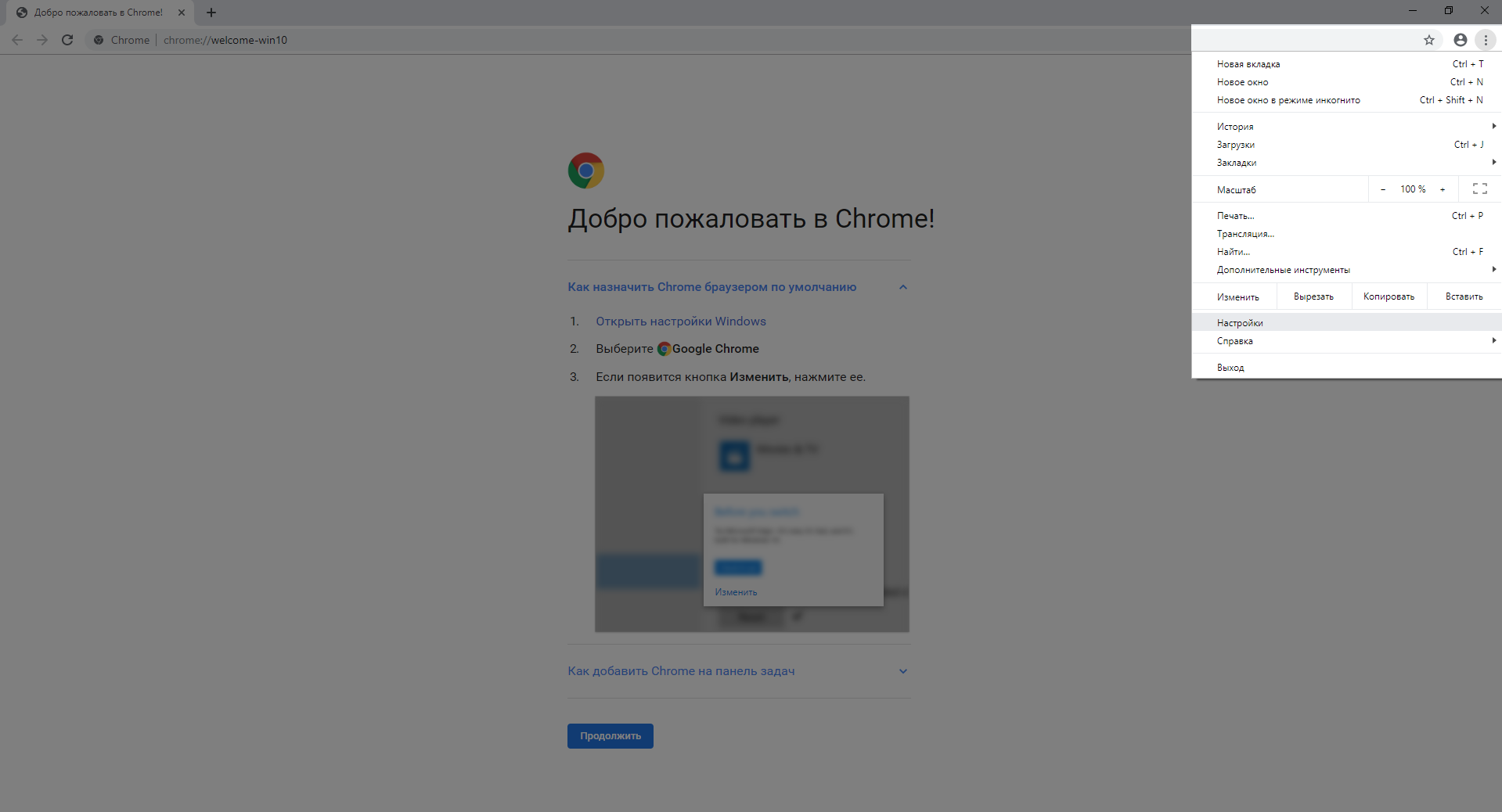
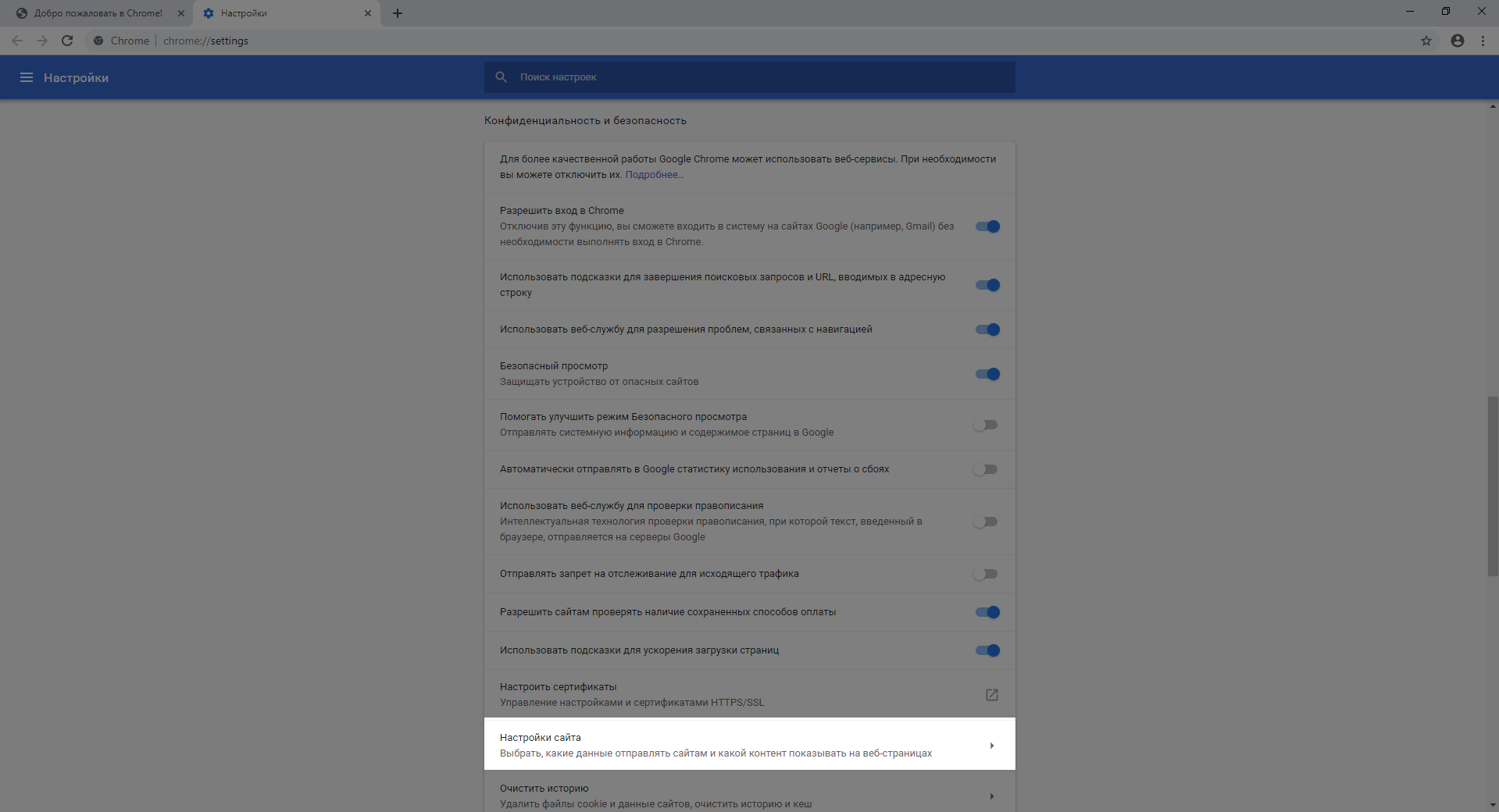
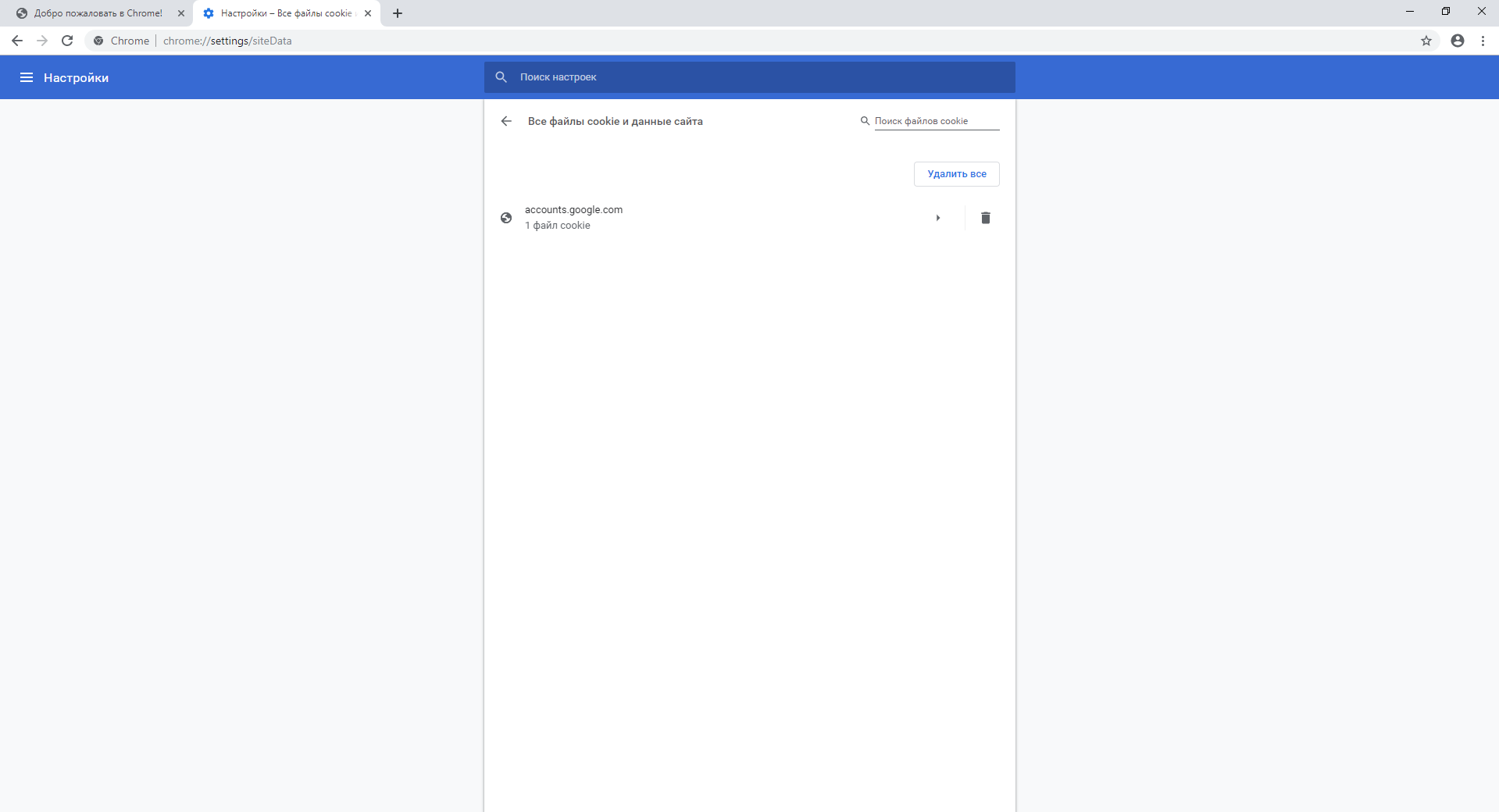
Как почистить куки в Мозиле
Нажмите значок с тремя полосками в правом верхнем углу браузера и перейдите в «Настройки». Выберите в меню слева «Приватность и Защита», найдите раздел «Куки и данные сайтов» и нажмите «Удалить данные». Чтобы удалить cookies только для некоторых сайтов, нажмите «Управление данными».
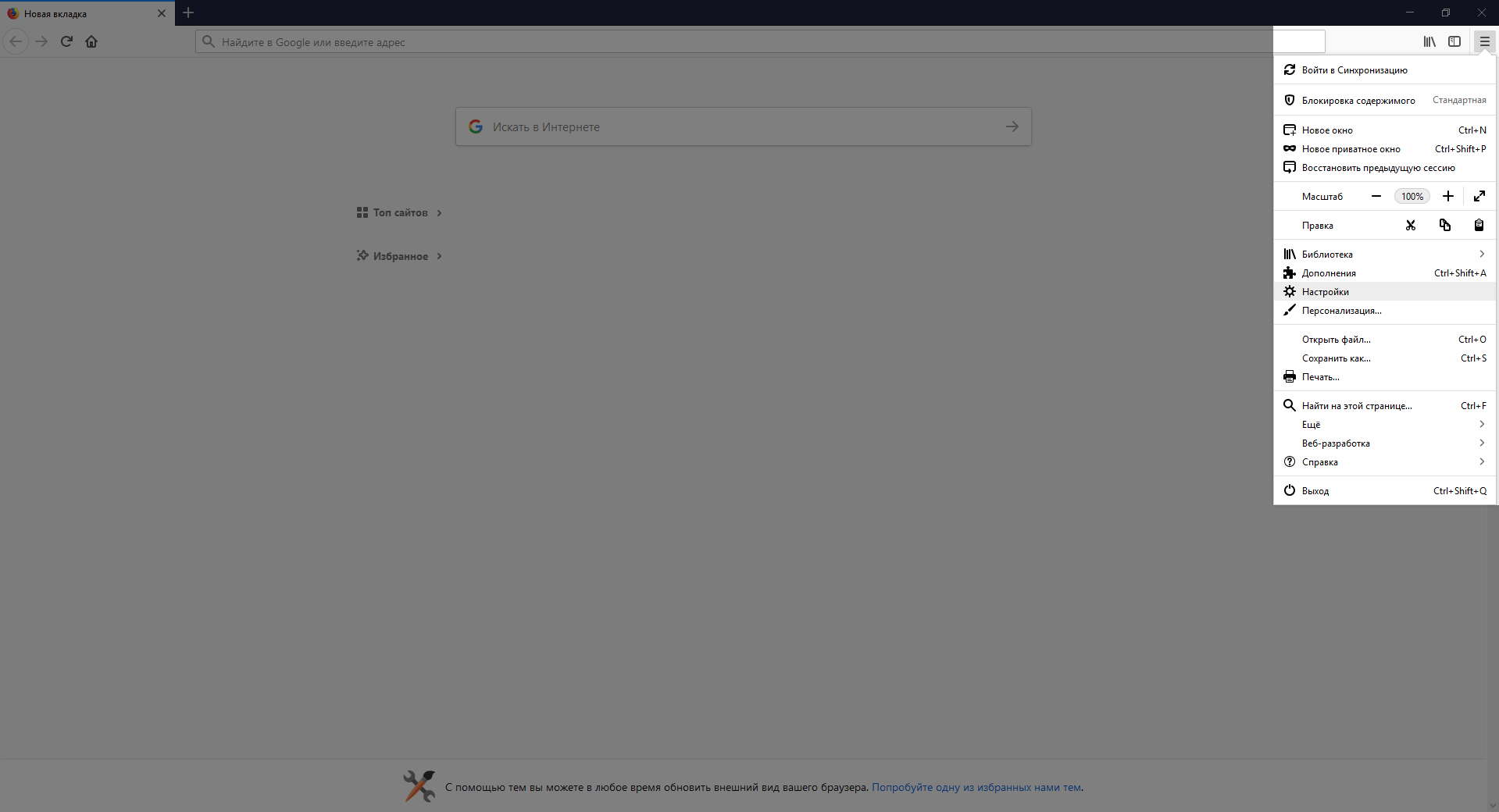
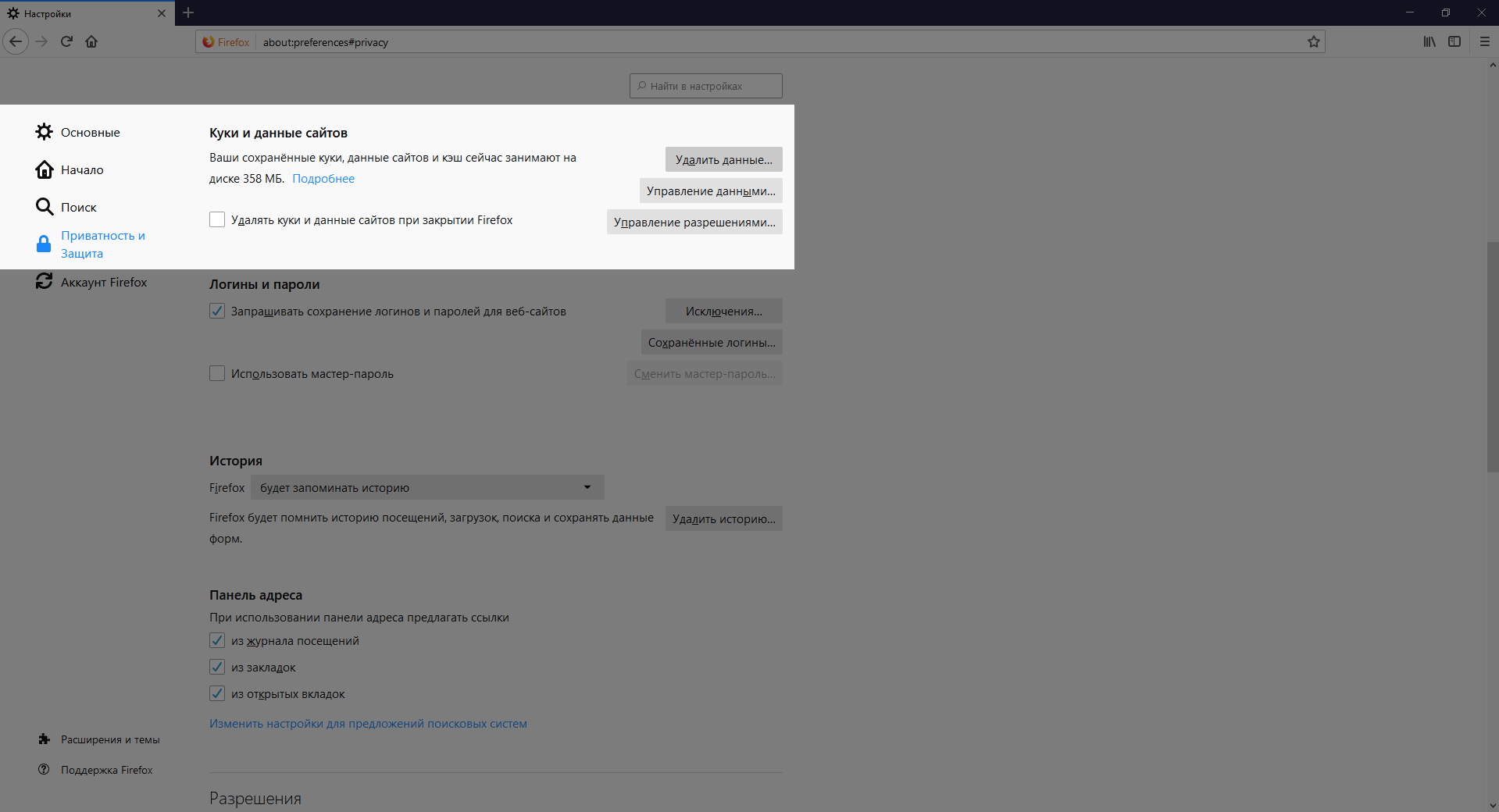
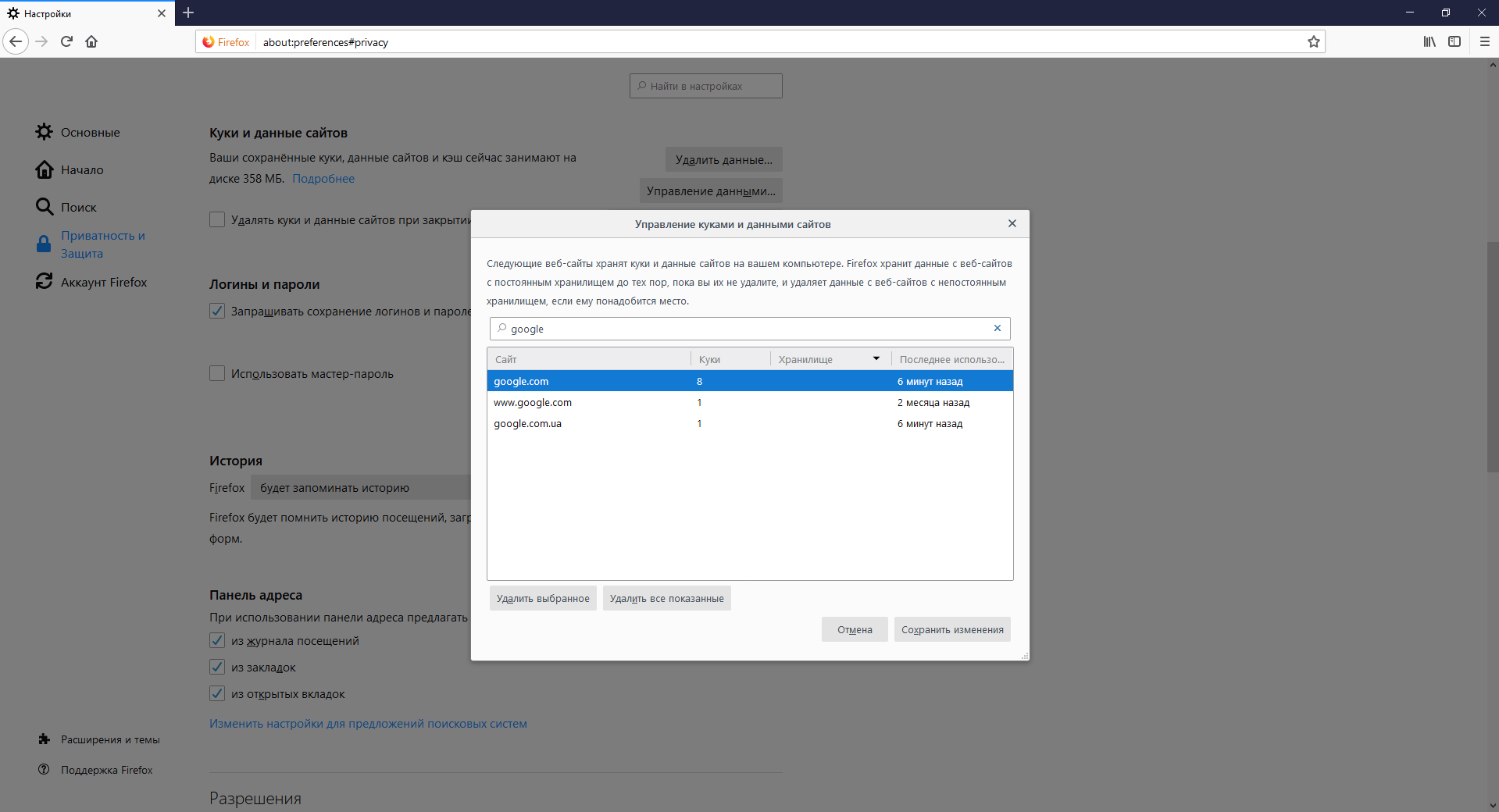
Как почистить куки в Опере
Нажмите на логотип браузера в верхнем левом углу и перейдите в «Настройки». Прокрутите окно вниз, нажмите «Дополнительные» и нажмите «Очистить историю посещений» в разделе «Конфиденциальность и безопасность». Выберите, что именно хотите удалить и нажмите «Удалить данные».
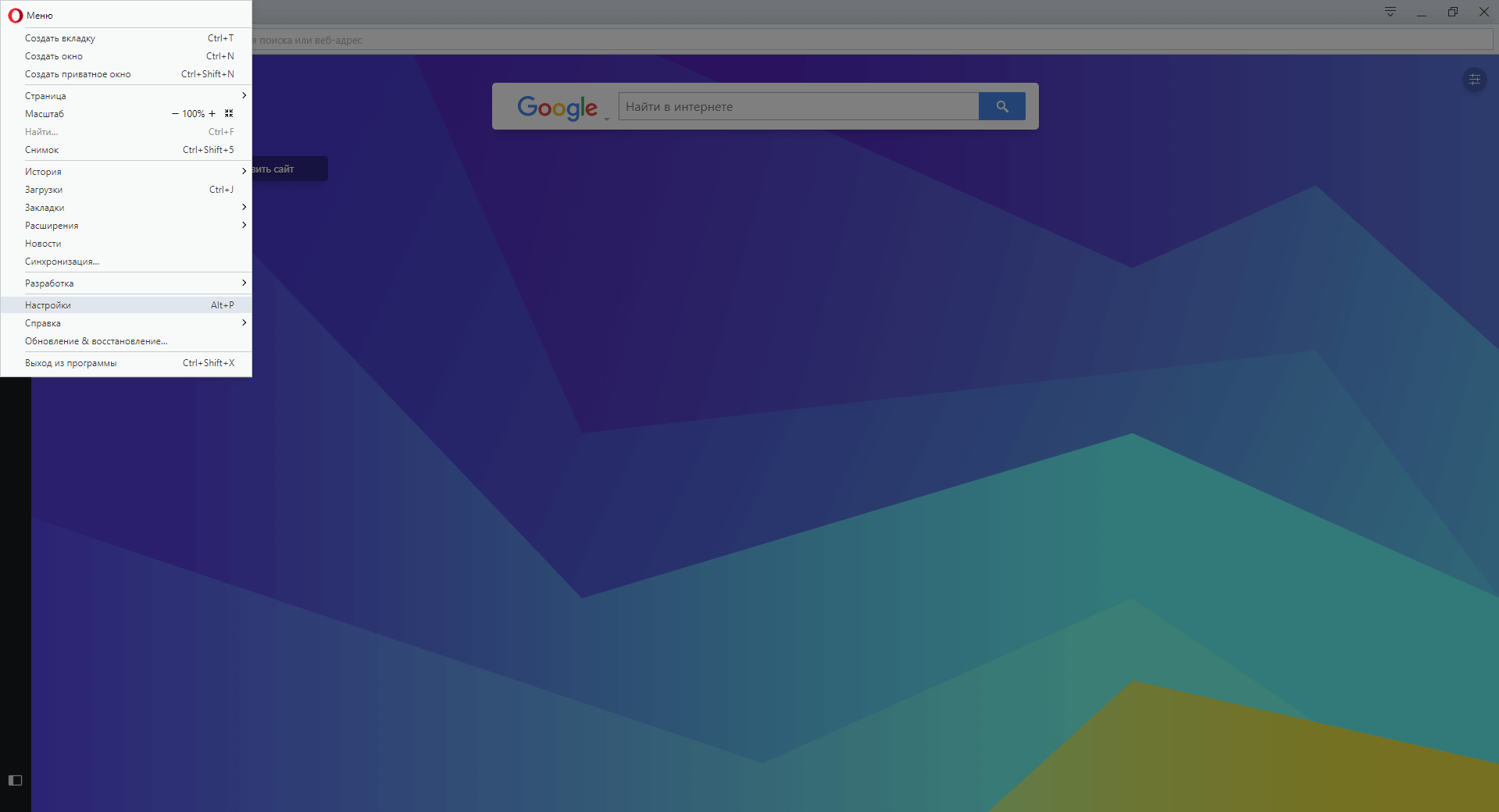
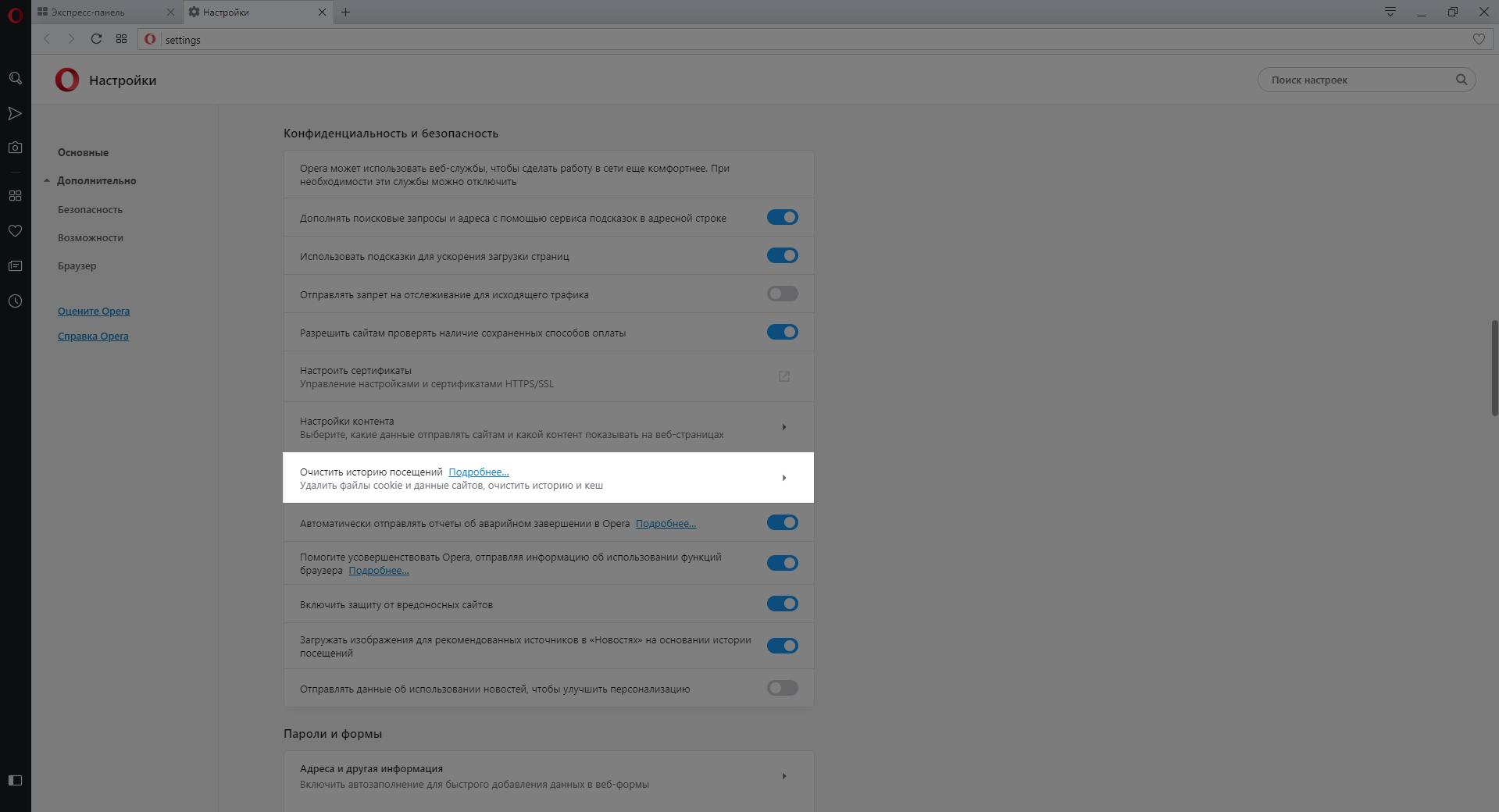
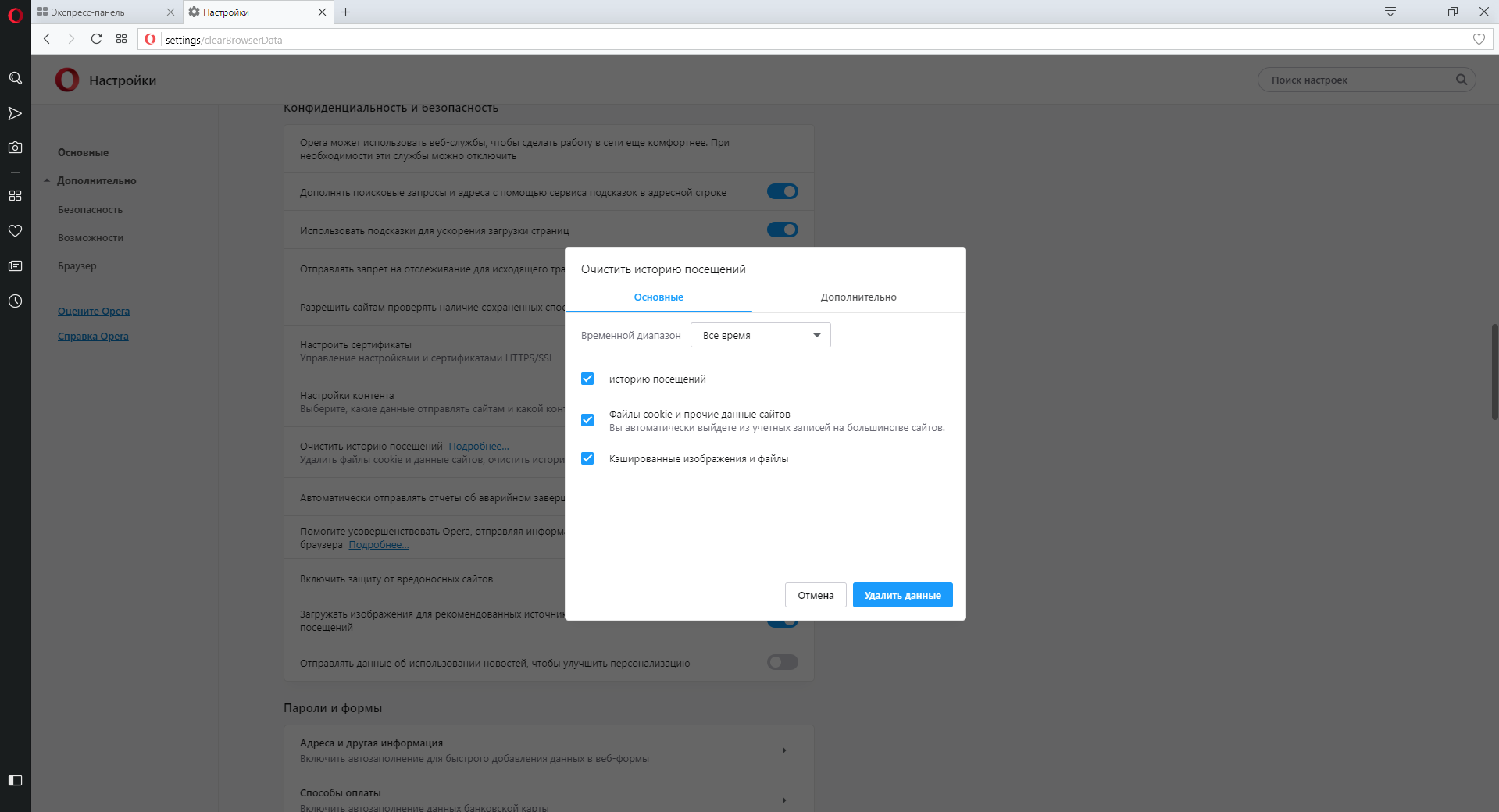
Как почистить куки в Сафари
Нажмите «Safari» в верхнем меню и перейдите в «Настройки». Выберите раздел «Конфиденциальность» и нажмите «Управлять данными веб-сайта». В открывшемся окне выберите куки, которые хотите удалить, или нажмите «Удалить все».
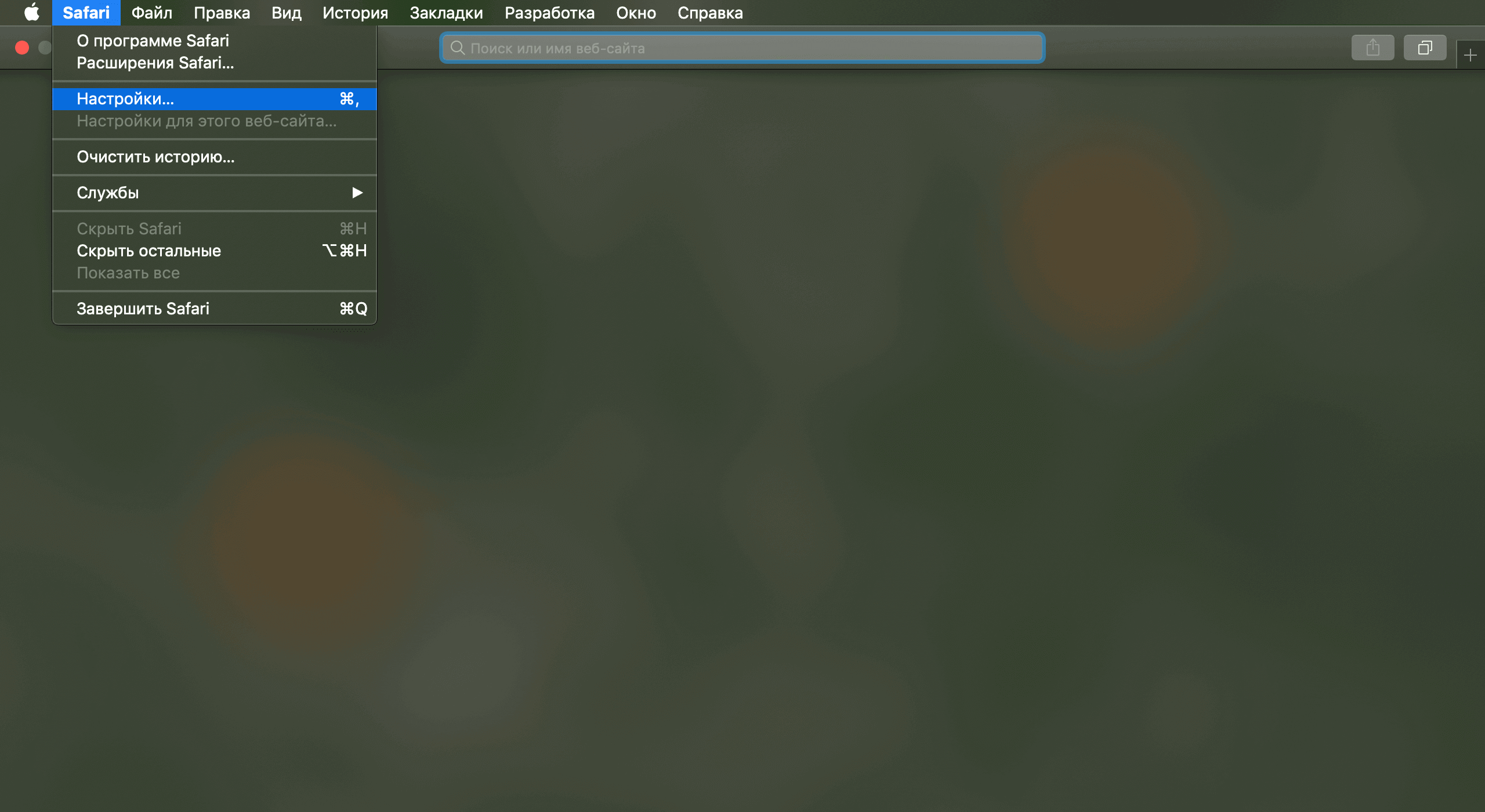
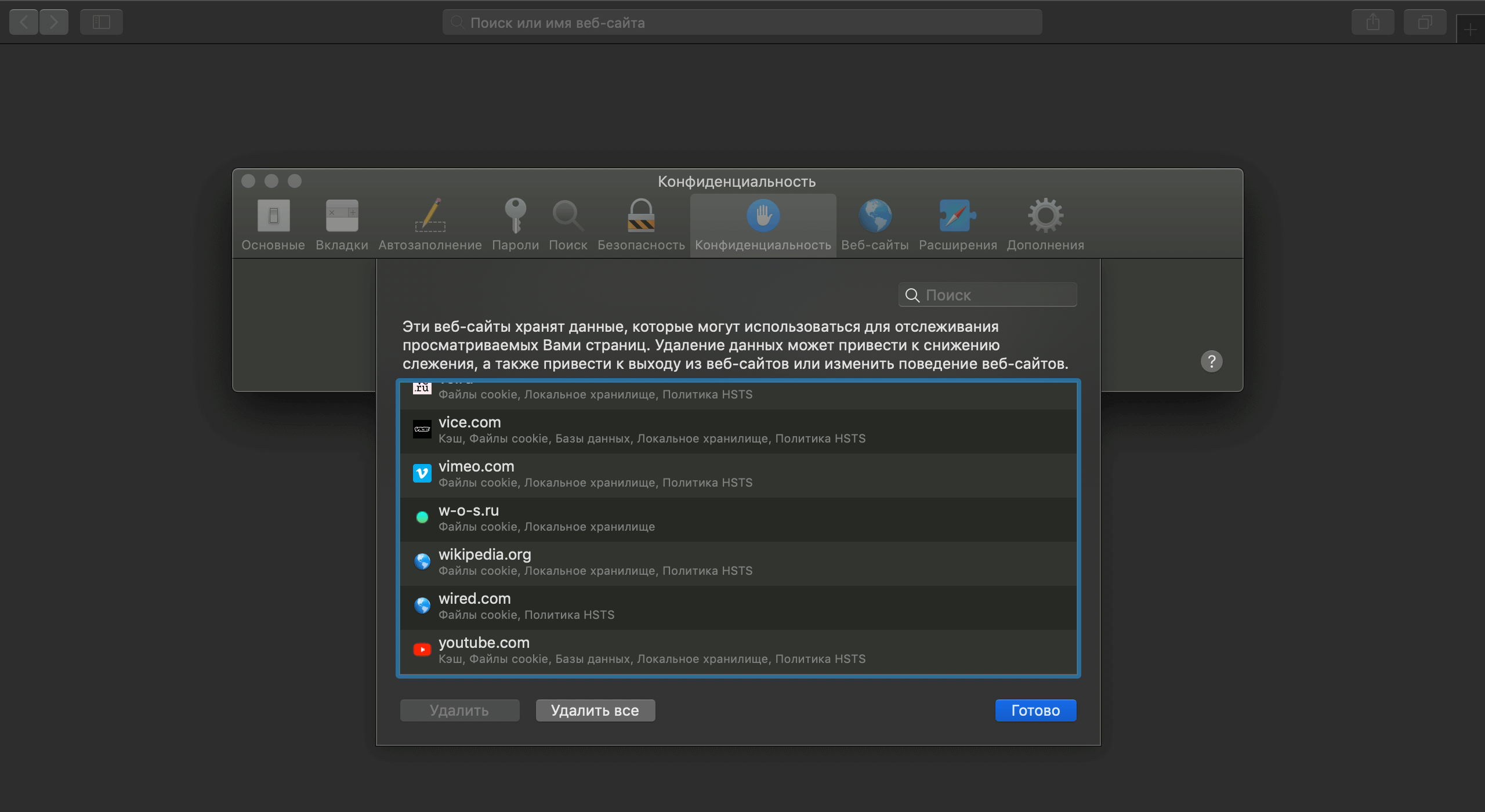
Как почистить куки в Майкрософт Эдж
Нажмите значок с тремя точками в правом верхнем углу браузера и перейдите в «Параметры». В открывшейся панели найдите раздел «Очистить данные браузера» и нажмите «Выберите, что нужно очистить». Выберите, что именно хотите удалить и нажмите «Очистить».








